Punya produk tapi bingung buat desain kemasannya ? atau mau buat kemasan tapi mahal bayarnya ? Hmm jangan khawatir, sekarang Kamu bisa membuat kemasan secara online di Kemasaja.com. Kemasaja.com merupakan aplikasi web yang dapat membantu Kamu membuat kemasan dengan mudah dan praktis lho, di website ini tersedia banyak banget template desain yang bisa Kamu gunakan. Tidak hanya itu, Kamu juga bisa langsung cetak hasil desain kemasan yang udah Kamu buat di Kemasaja.com.
Oke langsung aja, berikut adalah cara membuat kemasan makanan online di Kemasaja.com :
- Buka website www.kemasaja.com dan pilih desain yang Kamu suka.
- Lihat keterangan detail produk, seperti harga, bahan dan spesifikasinya. Apabila cocok dengan produk Kamu, klik “Edit Desain“.
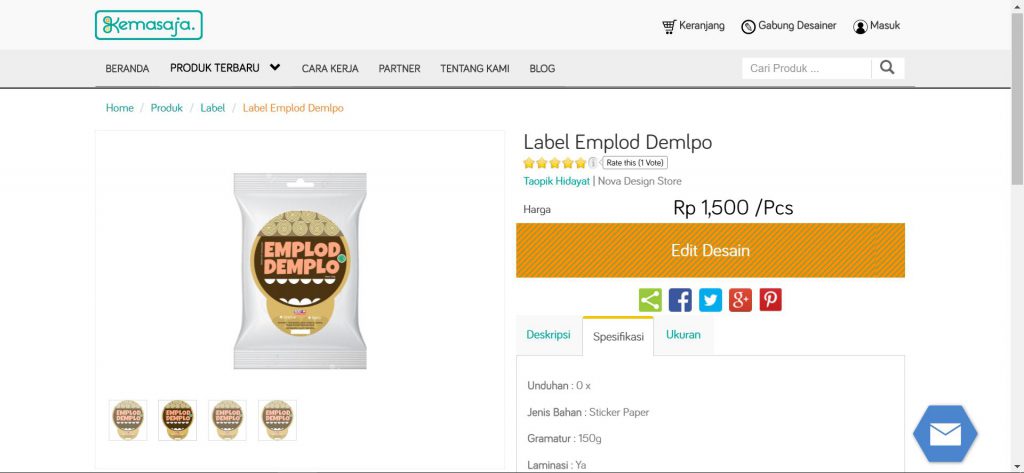
3. Nah sekarang kita sudah bisa mulai mengedit template desain sesuai dengan keinginan kita sendiri. Pertama kita mulai mengedit text pada desain, seperti nama produk, deskripsi produk, komposisi, dan lain lain.
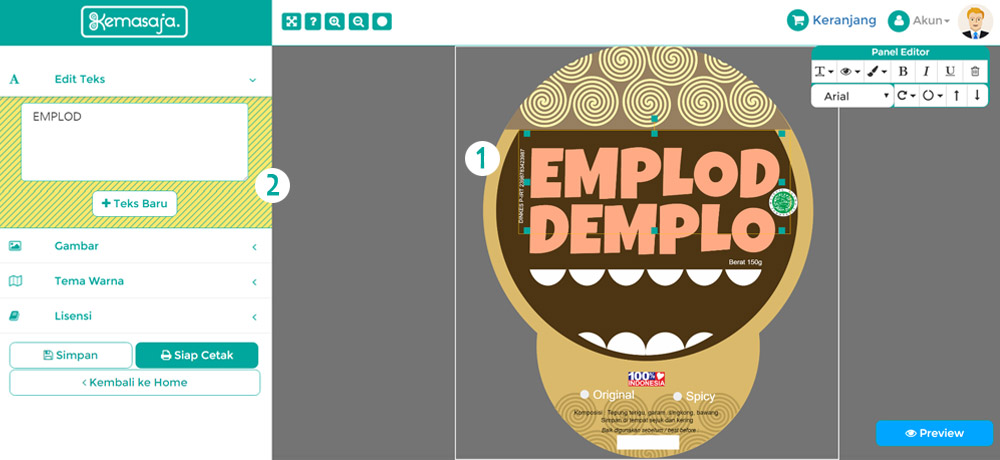
Untuk mengedit text, klik text yang akan diedit pada area kanvas (no. 1 ), misalkan kita akan edit tulisan “EMPLOD” makan klik tulisan tersebut. Setelah di klik kita dapat mengubah text di form Edit Text yang terletak dibagian kiri layar (no.2).
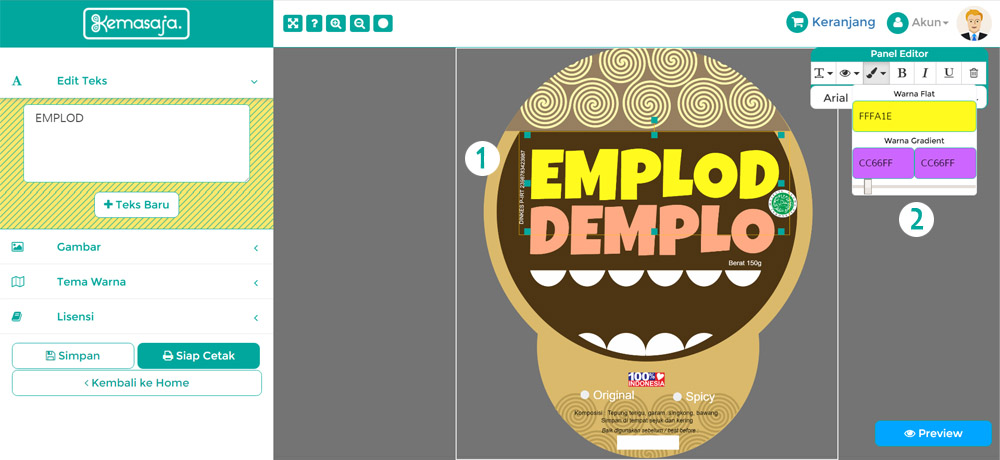 Selanjutnya mengubah warna text, caranya klik text yang akan diubah pada area kanvas (no.1) dan akan muncul panel editor di bagian kanan layar. pilih icon koas lukis, dan pilih warna sesuai dengan selera Kamu ( lihat pada gambar bagian no.2 ). Note : hati-hati dalam memilih warna, karena warna sangat menentukan baik tidaknya kualitas desain.
Selanjutnya mengubah warna text, caranya klik text yang akan diubah pada area kanvas (no.1) dan akan muncul panel editor di bagian kanan layar. pilih icon koas lukis, dan pilih warna sesuai dengan selera Kamu ( lihat pada gambar bagian no.2 ). Note : hati-hati dalam memilih warna, karena warna sangat menentukan baik tidaknya kualitas desain.
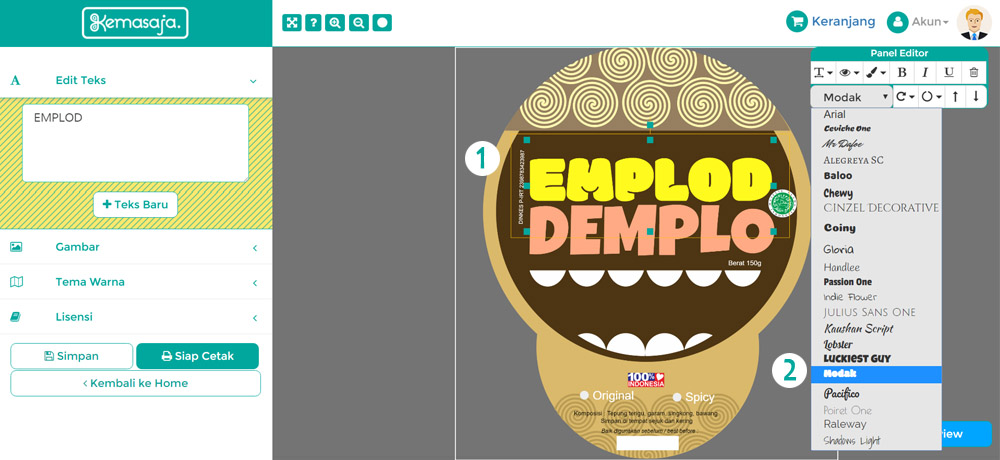
Langkah berikutnya memilih jenis text, seperti cara sebelumnya klik text yang akan diedit pada bagian kanvas (no.1), lalu pada panel editor pilih jenis text / huruf yang sesuai dengan keinginan Kamu.
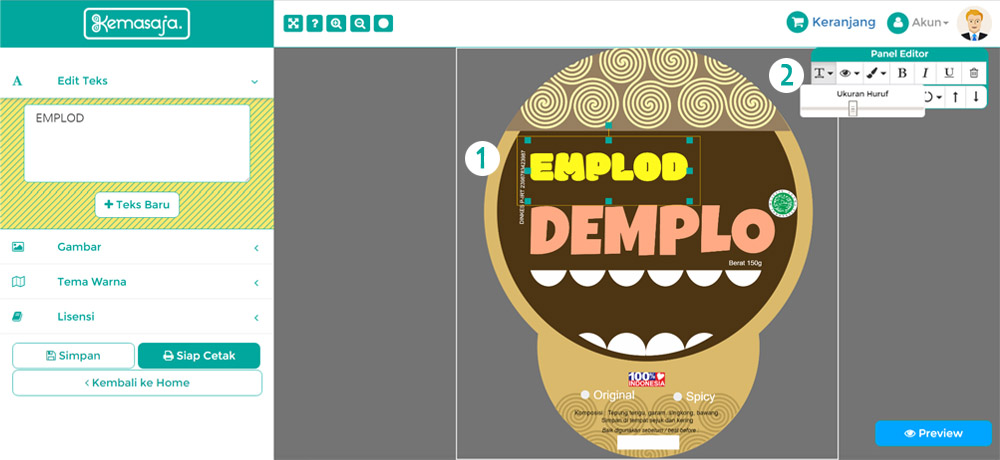
Kemudian mengubah ukuran text, klik text yang akan diedit pada area kanvas (no.1), dan klik ikon T pada panel editor, geser ke kiri / ke kanan untuk menyesuaikan ukuran text.
4. Menambahkan gambar dari komputer kedalam desain.
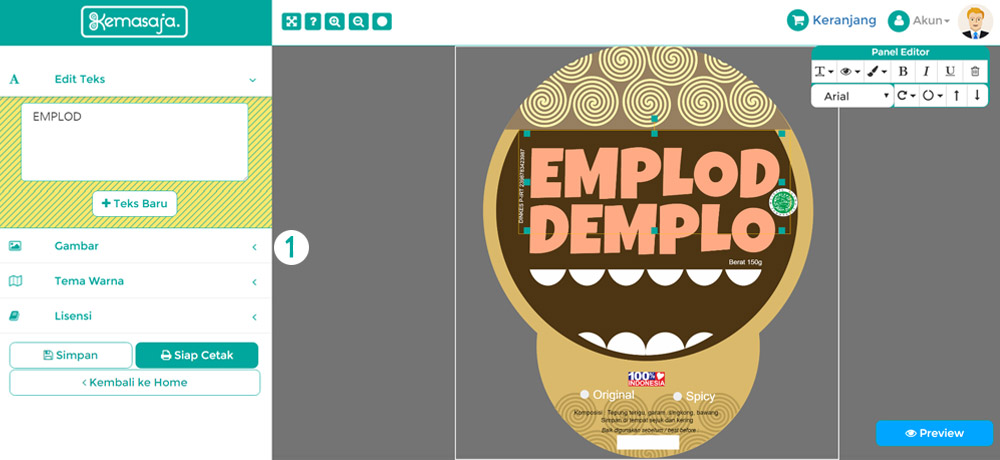
Pertama klik form Gambar yang terletak di kiri layar.
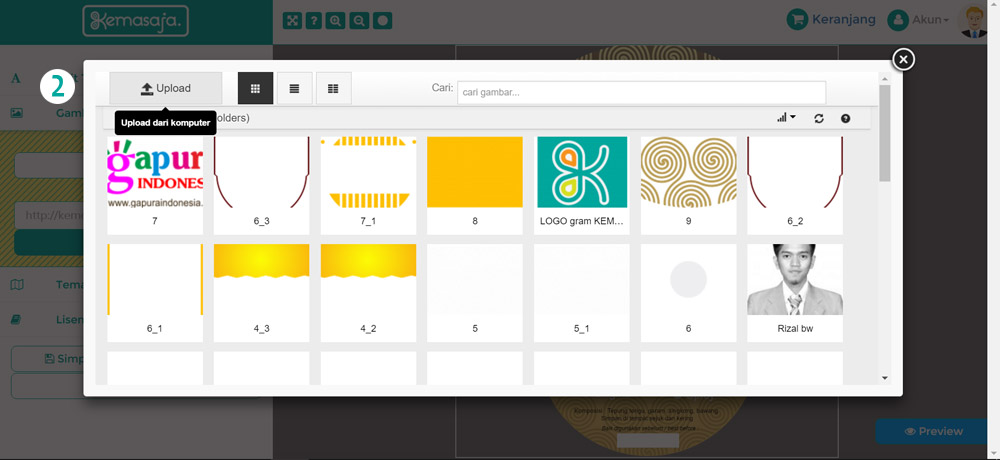
Lalu klik tombol “Gallery Gambar”, dan akan muncul gambar-gambar yang sebelumnya telah ditambahkan. Kemuduan klik tombol “Upload” (no.2)
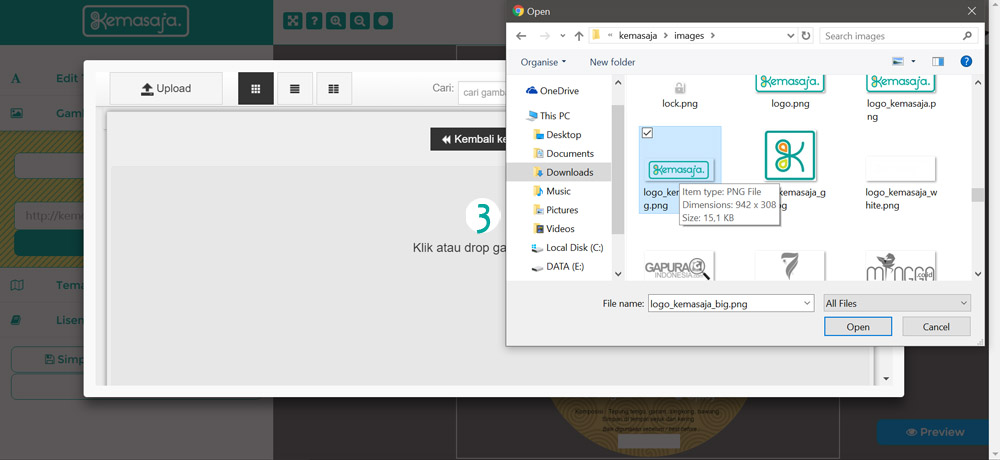
Klik atau drop gambar ke form yang telah disediakan (no.3), dan pilih gambar yang akan ditambahkan di komputer Kamu. (maximal upload gambar 3 MB).
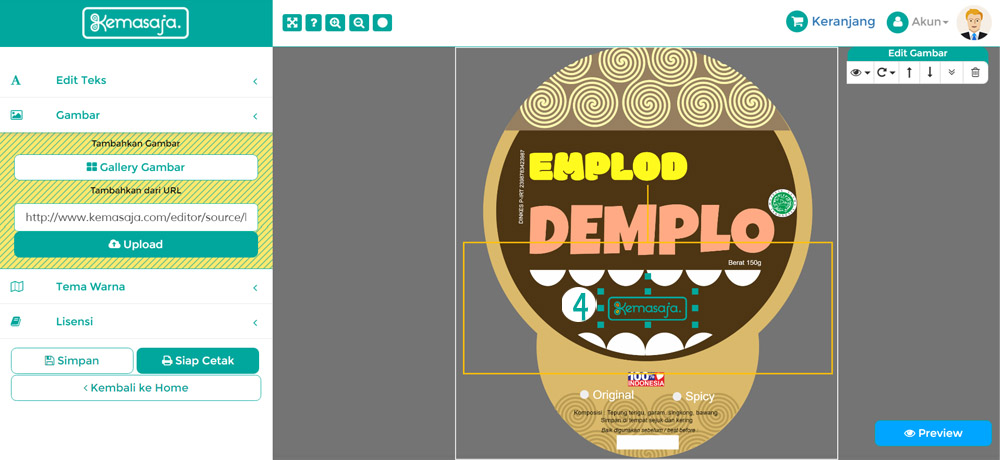
Tunggu hingga proses upload selesai, setelah itu klik pada gambar yang ditambahkan tadi dan jika berhasil gambar akan langsung menempel pada desain di area kanvas (no.4). Kamu bisa sesuaikan ukuran gambar yang sudah ditambahkan, atau merotasi gambar, atau mengatur opacity nya.
5. Terakhir, menambahkan lisensi desain.
Lisensi desain adalah keterangan-keterangan standar yang biasanya ada pada kemasan / packaging, seperti keterangan halal, keterangan berat, keterangan nomor ijin dan logo 100% indonesia.
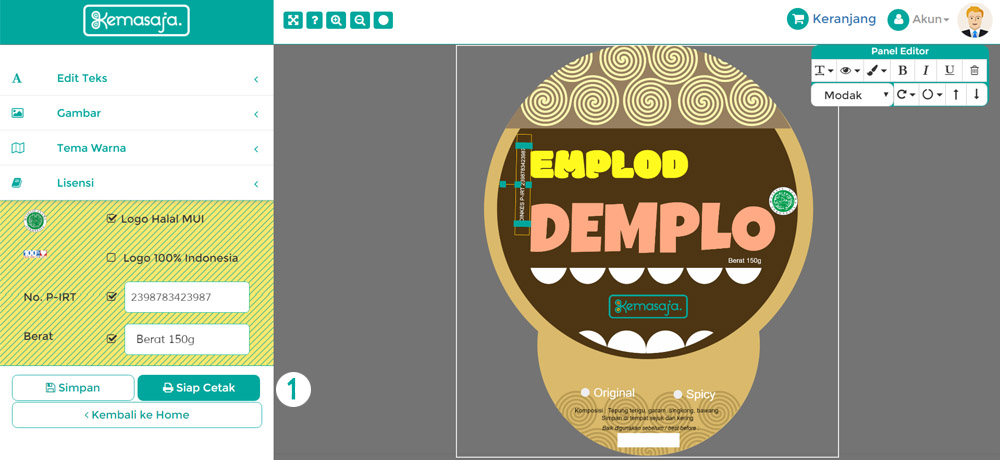 Ceklist jika Kamu ingin menampilan keterangan lisensi pada desain.
Ceklist jika Kamu ingin menampilan keterangan lisensi pada desain.
Oke sekian dulu tutorial Membuat Kemasan Makanan Online di Kemasaja.com, selanjutnya kita akan bahas bagaimana Cara Memesan dan Mencetak Desain Kemasan di Kemasaja.com
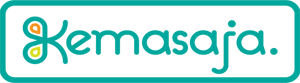
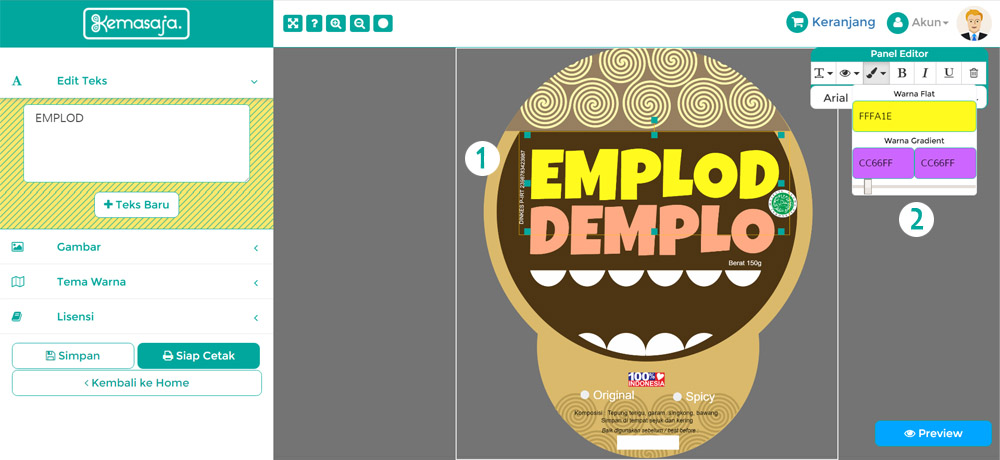
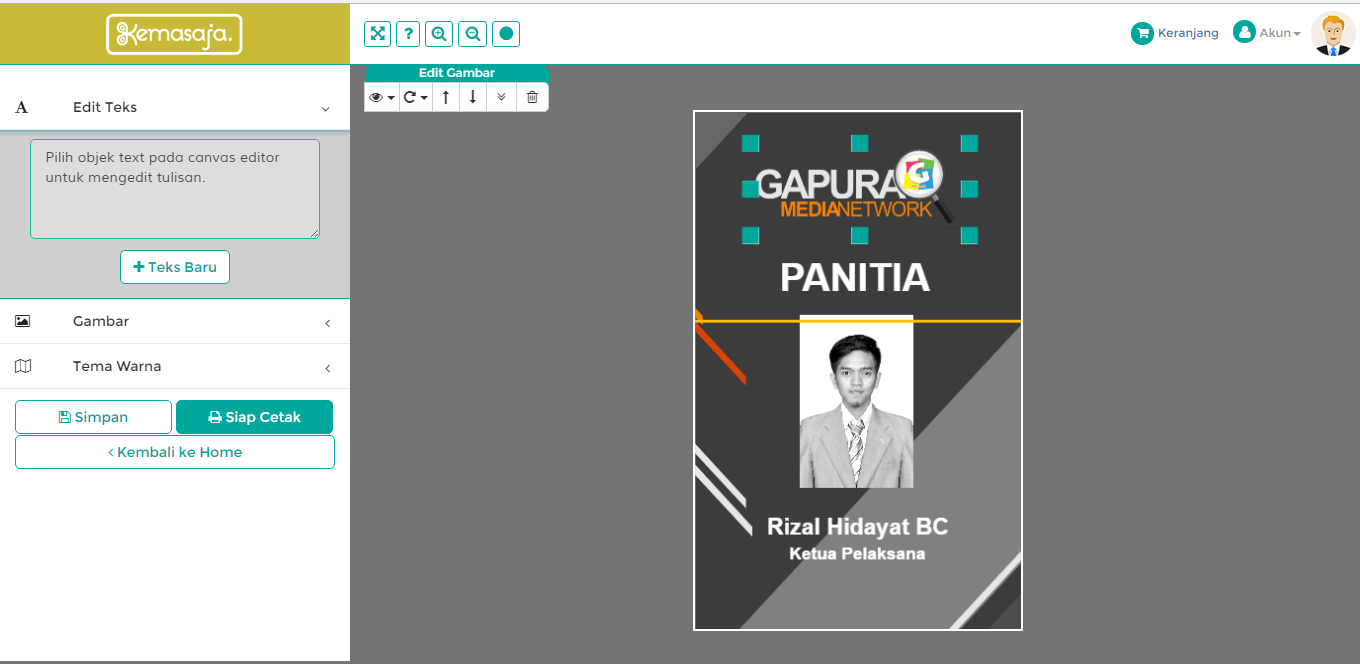
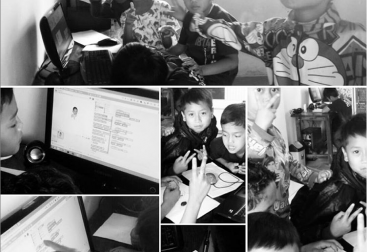







[…] melanjutkan tutorial sebelumnya tentang bagaimana cara Membuat Kemasan Makanan Online di Kemajasa.com, kali ini kita akan bahas bagaimana cara memesan dan mencetak kemasan yang sudah diedit di […]
[…] text, tambah gambar, dan lain-lain. Bagaimana cara mengedit sudah saya bahas di postingan ini ya : Cara Mengedit di Kemasaja.com, atau kalian bisa Tanya-tanya langsung ke email […]